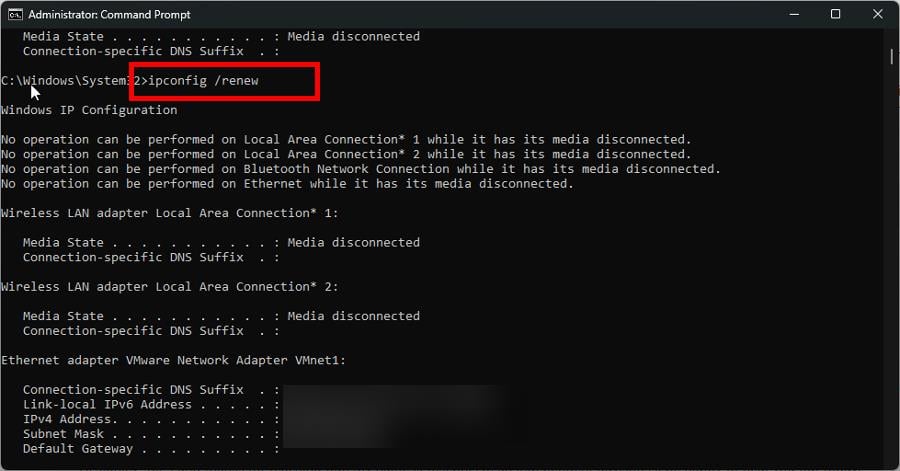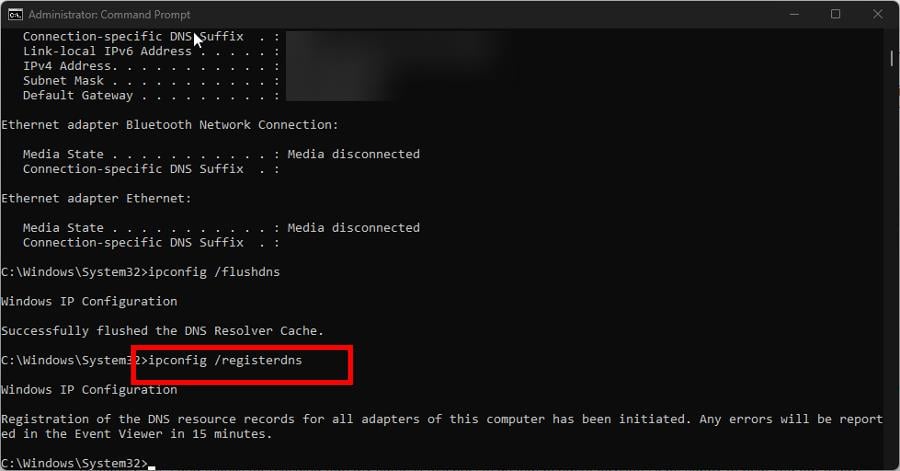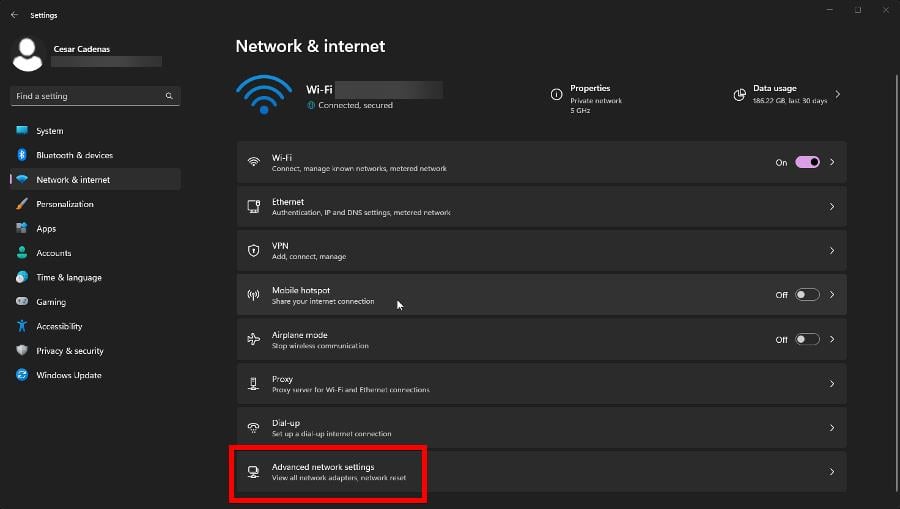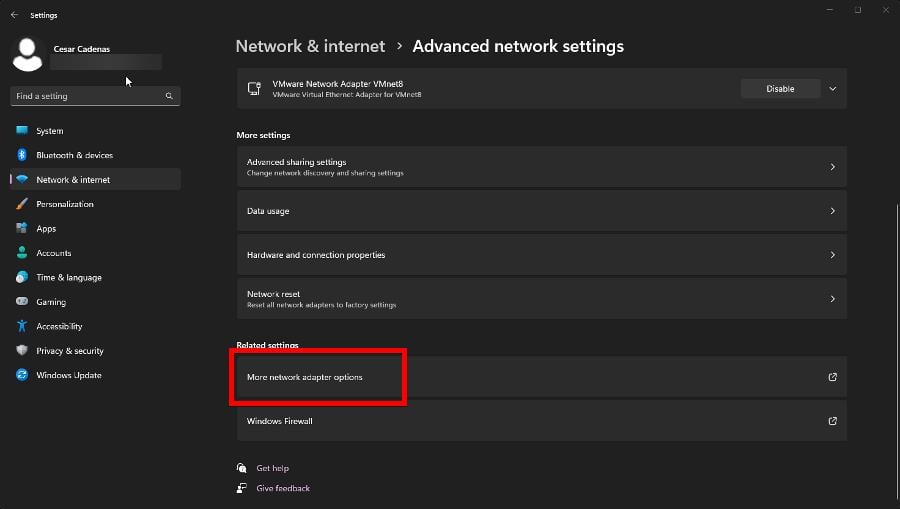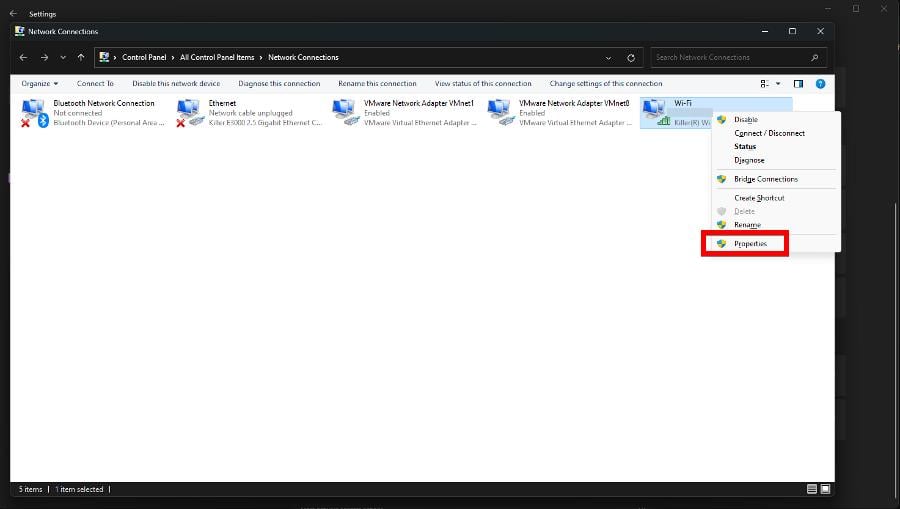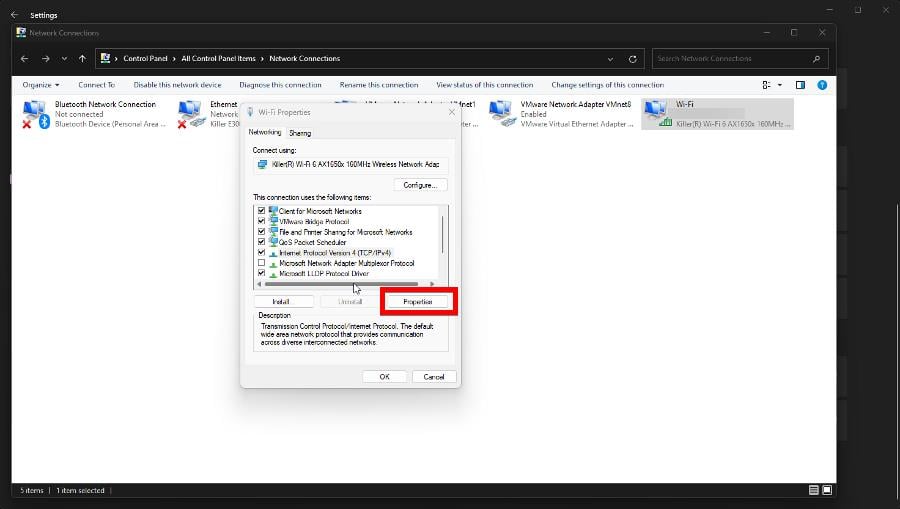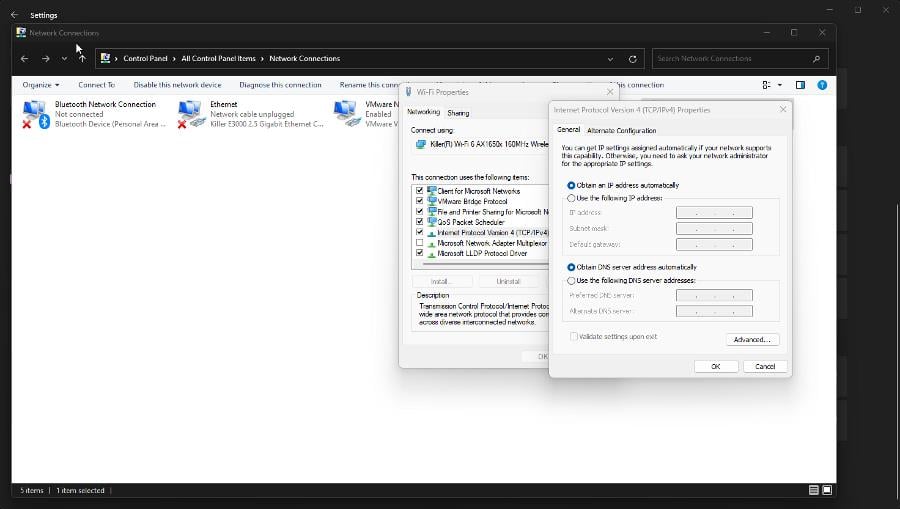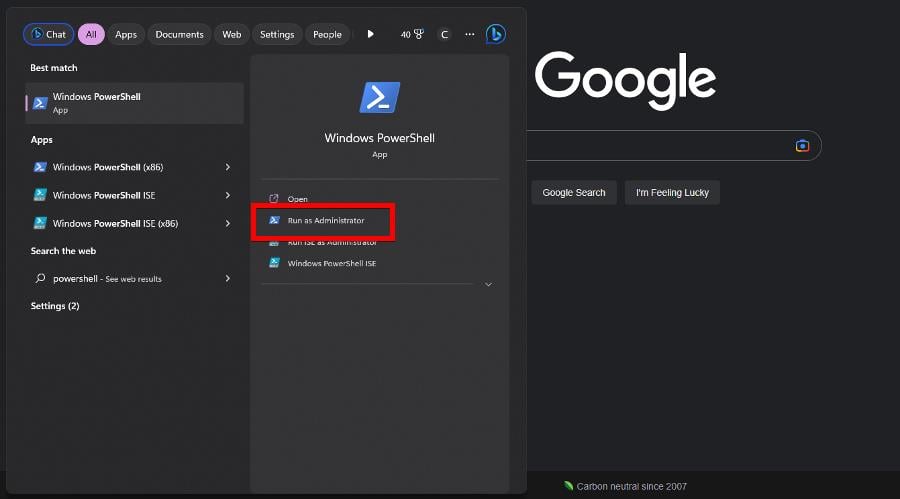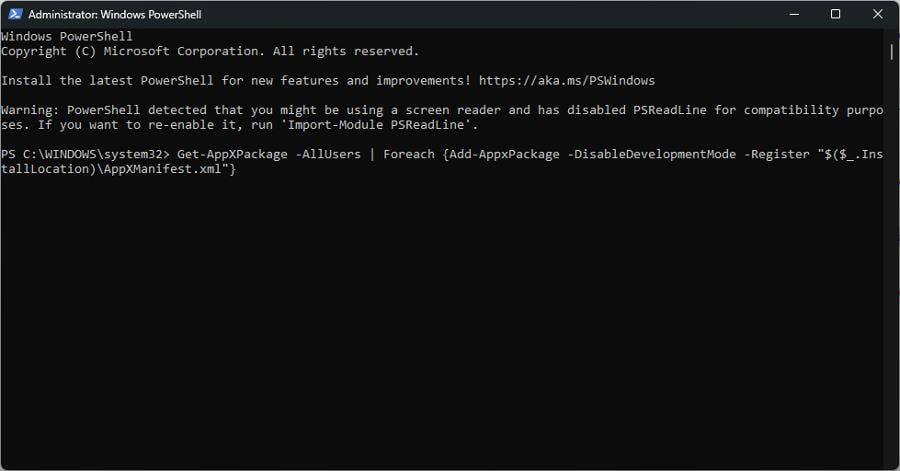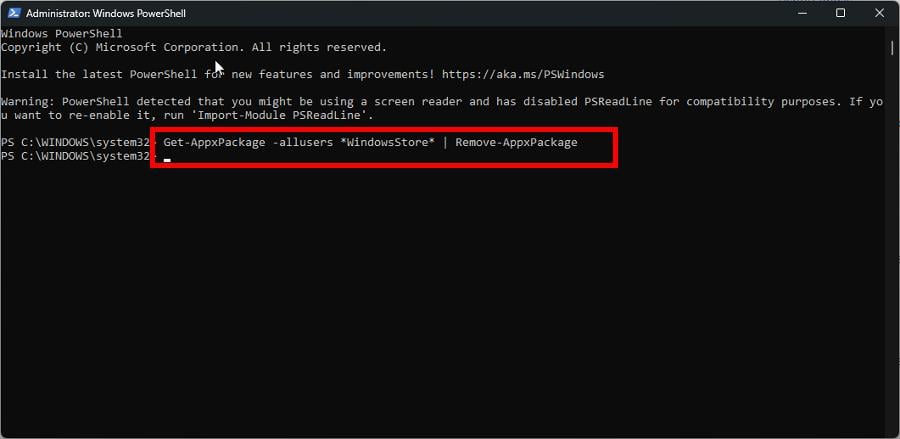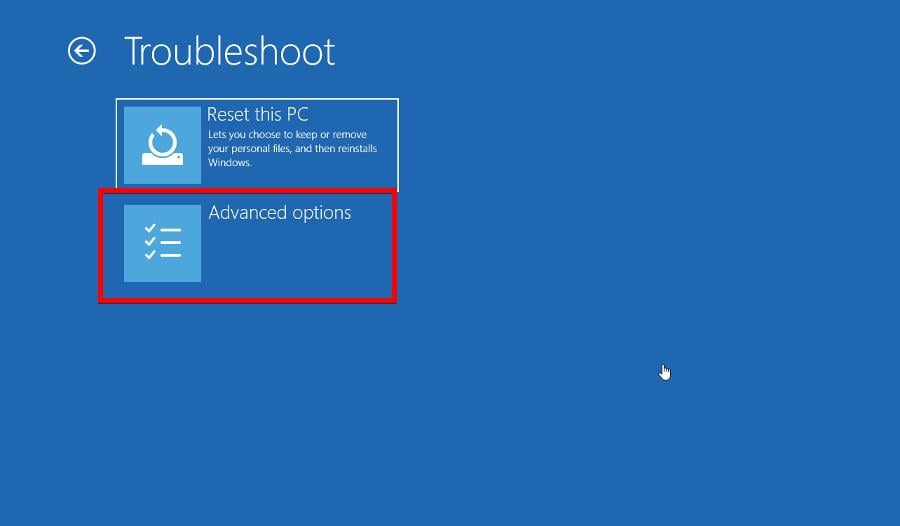也称为错误代码0x800704cf,您将需要互联网,因为这是一条错误消息,每当您尝试执行某些与Microsoft相关的任务(例如启动Microsoft Store)时都会出现。
即使您的计算机已经连接到互联网,它也会出现。您可以尝试重新配置Wi-Fi适配器,但如果这不起作用,则可以尝试多种解决方案。
首先是什么导致此错误出现?
在进入解决方案之前,让我们首先了解导致错误代码0x800704cf发生的原因。因此,如果它再次发生,您将确切地知道如何解决它。
- 您计算机上的文件已损坏 – 损坏会导致各种硬件问题,因此您必须通过SFC扫描或运行DISM工具将其全部清除。
- 网络适配器有问题 – 您的网络适配器可能会中断服务。这就是为什么您应该暂时禁用它以正确解决连接问题的原因。
- 您的计算机缺少最新的Windows 11更新 – Microsoft通常会在Windows更新中推出许多修复程序,因此保持最新状态非常重要。
如何绕过此错误需要互联网?
幸运的是,有许多不同的方法可以绕过错误代码0x800704cf。如果一个解决方案不起作用,您可以随时尝试一些方法。
- 遇到此问题时,您应该做的第一件事是重新启动计算机。在大多数情况下,执行此简单操作将解决问题。
- 由于此错误通常围绕 Microsoft Store,请尝试注销您的帐户,然后重新登录。它将刷新应用程序。
- 运行 Windows 应用商店疑难解答。您可以通过启动“设置”菜单,然后转到“疑难解答”选项卡中“其他疑难解答”部分的底部来找到该工具。
- 仔细检查网络上的网络问题。微软在其网站上有一套有关如何执行此操作的说明。该公司建议短暂断开您的Wi-Fi连接。
- 使用PC修复工具修复丢失或损坏的文件。Windows 11确实有一个本机修复工具,但它不是很好。您最好使用第三方工具。
1.通过命令提示符重置Windows应用商店
- 在 Windows 搜索栏中调出命令提示符,然后选择以管理员身份运行。
- 输入以下命令并点击键盘:Enter
WSreset.exe
- 运行该命令后,Microsoft Store 应立即打开。如果没有,请重新启动计算机。
2. 刷新域名解析
- 就像在前面的解决方案中一样,打开命令提示符并使用管理员权限运行它。
- 键入以下命令,然后在每个命令后按:Enter
ipconfig /releaseipconfig /renew
- 接下来输入以下内容:
ipconfig /flushdnsipconfig /registerdns
还有其他方法可以清除不涉及命令提示符的 Windows 11 上的 DNS 缓存。如果您在计算机上没有管理员级别的权限,了解这一点很有用。
请务必查看我们的指南,了解在 Windows 11 上重置 DNS 的替代方法。
3. 从 DHCP 获取 IP 地址
- 启动Windows设置菜单,然后转到“网络和Internet”选项卡。
- 选择高级网络设置。

- 向下滚动并单击更多网络适配器选项。

- 右键单击 Wi-Fi。选择“属性”。

- 突出显示因特网协议版本 4 (TCP/IPv4),然后单击“属性”按钮。

- 切换自动获取 IP 地址。选择“确定”。

4. 重新注册微店应用商店应用
- 在 Windows 搜索栏中调出 PowerShell,然后选择“以管理员身份运行”。

- 将以下命令复制并粘贴到 PowerShell 中:
Get-AppXPackage -AllUsers | Foreach {Add-AppxPackage -DisableDevelopmentMode -Register "$($_.InstallLocation)\AppXManifest.xml"}
- 该命令应开始自动运行。如果没有,请点击键盘。Enter
- 一旦完成。重新启动计算机。
5. 重新安装微软商店
- 与上一个解决方案一样,使用相同的管理员权限启动 PowerShell。
- 在PowerShell中输入以下命令以首先卸载Microsoft Store:
Get-AppxPackage -allusers *WindowsStore* | Remove-AppxPackage
- 接下来,将以下命令复制并粘贴到 PowerShell 中:
Get-AppxPackage -allusers *WindowsStore* | Foreach {Add-AppxPackage -DisableDevelopmentMode -Register “$($_.InstallLocation)\AppXManifest.xml”} - 该命令应自动运行。如果没有,请按键盘。Enter
6. 启用内置管理员帐户
- 按住键,然后重新启动电脑。这将在高级启动模式下重新启动您的计算机。Shift
- 在你看到的第一页上,选择“疑难解答”,然后选择“高级选项”。

- 在“高级选项”下,选择“命令提示符”。
- 输入以下命令:
net user administrator /active:yes
- 退出命令提示符以重新启动计算机。
- 现在可以使用具有管理员级别权限的姓名的新配置文件。正常登录。
专家提示:
有些PC问题很难解决,尤其是在涉及损坏的存储库或丢失的Windows文件时。如果您在修复错误时遇到问题,则您的系统可能部分损坏。
我们建议安装 Restoro,该工具将扫描您的机器并确定故障是什么。
单击此处下载并开始修复。
此解决方案适用于对其用户帐户没有管理员级别权限并希望执行上述解决方案之一的用户。
创建后,建议您将文件从旧帐户复制到新帐户。微软在其网站上提供了一系列有关如何执行此操作的说明。
如果遇到错误代码0x80073cfc,该怎么办?
错误代码0x80083cfc与无法将 Xbox 游戏下载到电脑上的问题有关。它与错误代码0x800704cf有关,因为它也可能影响Microsoft Store。
要解决此问题,您必须下载两个特定软件:Xbox Identity Provision 和 Microsoft Gaming Services。
说到视频游戏,您还应该学习如何解决 Xbox 应用程序无法检测到游戏服务的问题。如果没有此软件,Xbox 应用程序将卡在加载屏幕上。
但是,修复起来有点棘手。您必须在注册表编辑器上删除关键的游戏服务文件,这可能会令人困惑。如果这不起作用,请尝试重置 Xbox 应用。